Windows 10'da Hava Durumu Uygulamasını Kaldırmanın 3 Yöntemi (08.13.25)
Hava Durumu uygulaması Windows 10 ile önceden yüklenmiş olarak gelen temel uygulamalardan biridir. Bu uygulama yerel hava durumu, günün tahmini, geçmiş hava durumu verileri, sıcaklık ve bilmeniz gereken diğer hava durumu bilgileri hakkında bilgi sağlar. senin alanın. Bu uygulama, çalışmaları mevcut hava koşullarına bağlı olan kişiler veya çocuklarının okula şemsiye getirip getirmeme konusunda karar vermesi gereken anneler için yararlı olabilir.
Ancak, bu uygulamanın hayranı değilseniz. Hava durumu uygulamasında bu özellik hiçbir işe yaramayacak ve değerli bilgisayar reimg'lerinizi tüketecektir. Kullanıcıların Hava Durumu uygulamasını silmek istemesinin birçok nedeni vardır, örneğin:
- Bellek ve depolama alanını boşaltmak için
- Uygulama listenizi düzenlemek için
- Gereksiz veya kullanılmayan uygulamaları kaldırmak için
- Diğer uygulamaların önüne geçen bir uygulamayı kaldırmak için
Windows 10 çekirdek uygulamaları hakkındaki yaygın yanlış kanı, bunları kaldıramayacağınızdır. Windows 10'da Hava Durumu uygulamasını kaldırmanın doğrudan bir yolu yoktur.
Ancak Android'in yazılım yazılımlarında olduğu gibi, Hava Durumu uygulaması gibi Windows 10 temel uygulamalarının kaldırılması imkansız değildir. Windows 10'da temel uygulamaları kaldırmanın birkaç yolu vardır, ancak bunu mümkün kılmak için birkaç ekstra adım atmanız gerekir.
Pro İpucu: Bilgisayarınızı performans sorunları, gereksiz dosyalar, zararlı uygulamalar için tarayın. ve güvenlik tehditleri
sistem sorunlarına veya yavaş performansa neden olabilir.
Özel teklif. Outbyte hakkında, kaldırma talimatları, EULA, Gizlilik Politikası.
Windows 10'da Hava Durumu uygulamasını kaldırmanın üç yöntemi vardır: Başlat Menüsü aracılığıyla, Ayarlar uygulaması aracılığıyla ve PowerShell aracılığıyla. Burada bahsedilen kaldırma yöntemleri, normal kaldırma işlemi kadar basit olmayabilir, ancak yine de takip edilmesi kolaydır.
Windows 10'da Hava Durumu Uygulamasını KaldırmaHava Durumu uygulamasını kaldırmak için bu kılavuzu denemeden önce Windows 10'da, bu temel uygulamaların Windows 10'a bir amaç için dahil edildiğini anlamak önemlidir. Bunlardan birinin silinmesi, onunla ilgili diğer uygulamaların performansını etkileyebilir. Neyse ki, Hava Durumu uygulamasını silmek diğer büyük uygulamaları veya Windows işlevlerini etkilemez, bu nedenle aşağıdaki yöntemleri kullanarak uygulamayı güvenle kaldırabilirsiniz.
Yöntem 1: Başlat Menüsü aracılığıyla yüklemeyi kaldırın.Yapmanın en basit ve en kolay yolu herhangi bir Windows 10 çekirdek uygulamasını kaldırmak, sağ tıklama menüsünü kullanmaktır. Bunu yapmak için:
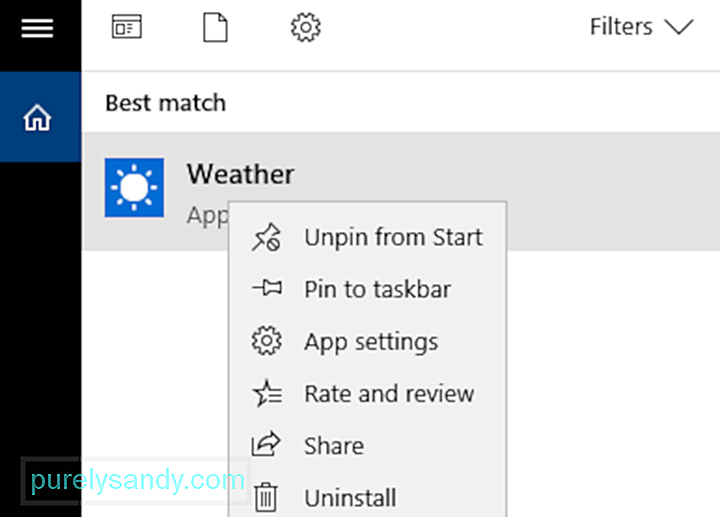
Başka bir seçenek de Başlat'ı tıklatmak, uygulamalar listesinde gezinmek ve Hava Durumu'nu sağ tıklamaktır. Sağ tıklama menüsünden Kaldır'ı seçin.
Yöntem #2: Ayarlar Uygulaması aracılığıyla yüklemeyi kaldırın.Hava Durumu uygulamasını Başlat menüsünden kaldıramıyorsanız Herhangi bir nedenle, Ayarlar uygulamasını kullanarak bunu yapmayı deneyebilirsiniz.
Aşağıdaki adımları uygulamanız yeterlidir:
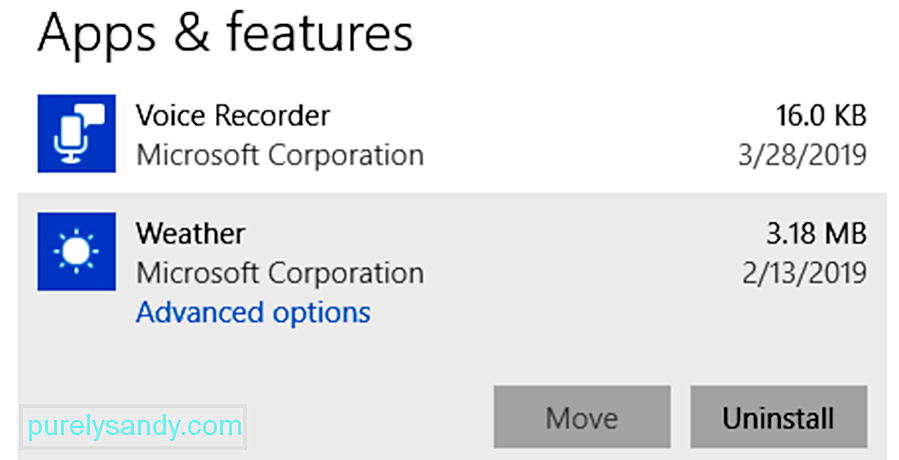
Üçüncü seçenek, bir PowerShell komutu kullanarak Hava Durumu uygulamasını kaldırmaktır. Bu yöntem, Ayarlar menüsüne erişemediğinizde kullanışlıdır.
PowerShell'i kullanmak için aşağıdaki talimatları izleyin:
Komut tamamlandıktan sonra, Hava Durumu uygulaması cihazınızdan başarıyla silinmiş olmalıdır. .
İşte bir ipucu: Hava Durumu uygulamasını kaldırdıktan sonra, bilgisayarınızdaki tüm önbelleğe alınmış verileri ve gereksiz dosyaları tamamen silmek için Outbyte PC Repair'i kullanmanız önerilir.
Windows 10'da Hava Durumu Uygulamasını Geri YüklemeFikrinizi değiştirdiyseniz ve Hava Durumu uygulamasını bilgisayarınıza geri yüklemek istiyorsanız, bunu PowerShell istemini kullanarak yapabilirsiniz. Yükseltilmiş bir PowerShell komut istemini açmadan önce tüm uygulamaları kapattığınızdan emin olun, ardından aşağıdaki komutu yazın:
Get-AppxPackage -AllUsers| Foreach {Add-AppxPackage -DisableDevelopmentMode -“$($_.InstallLocation)\AppXManifest.xml”
kaydını yapınPowerShell'i kapatın ve bilgisayarınızı yeniden başlatın. Hava Durumu uygulaması şimdi bilgisayarınıza geri dönmelidir.
ÖzetHava Durumu uygulaması, bölgenizdeki mevcut hava durumu hakkında bilgi sağlamaktan başka hiçbir şey yapmayan temel bir Windows uygulamasıdır. Bilgisayarınızı toplamanız gerekiyorsa ve kullanılmayan uygulamalardan kurtulmak istiyorsanız Başlat menüsünü veya Ayarlar uygulamasını kullanarak bunları kaldırabilirsiniz. Bu seçenekler kullanılamıyorsa, bunun yerine bir PowerShell komutu kullanarak Hava Durumu uygulamasını kaldırabilirsiniz.
Youtube videosu: Windows 10'da Hava Durumu Uygulamasını Kaldırmanın 3 Yöntemi
08, 2025

